Séance collective¶
Si vous organisez régulièrement des séances collectives comme des ateliers de groupe, des formations ou des webinaires, vous pouvez créer les séances dans votre agenda et inviter des participants. Ces derniers peuvent également s’inscrire depuis votre page de réservation si vous avez activé cette option. Vous pourrez ensuite gérer les participants, confirmer ou annuler leur présence, envoyer des relances et également demander un paiement en ligne lors de la réservation.
Ajouter une séance collective¶
Pour ajouter une séance collective, il est tout d’abord nécessaire d’avoir une catégorie d’événement qui aura comme audience l’option « Séance collective ». Si besoin, vous pouvez créer une nouvelle catégorie.
Puis, depuis l’agenda, cliquez sur le créneau horaire souhaité et sélectionner la catégorie qui correspond à la séance collective. Choisissez le lieu où se déroulera la séance, et précisez les informations suivantes :
Limite : Nombre maximum de participants (entre 2 et 30). Au-delà, les participants ne pourront plus s’inscrire en ligne. Vous pourrez toujours en ajouter manuellement.
Ouvert à la prise de RDV en ligne : si cochée, la séance sera visible sur la page de prise de RDV et les participants pourront s’inscrire en ligne.
Patients (optionnel) : sélectionner les personnes qui participent à la séance ou qui pourraient être intéressées.
Invitation (optionnel) : envoyer une invitation ou confirmer la participation des patients sélectionnés.
Thème (optionnel) : intitulé de la séance ou de l’atelier.
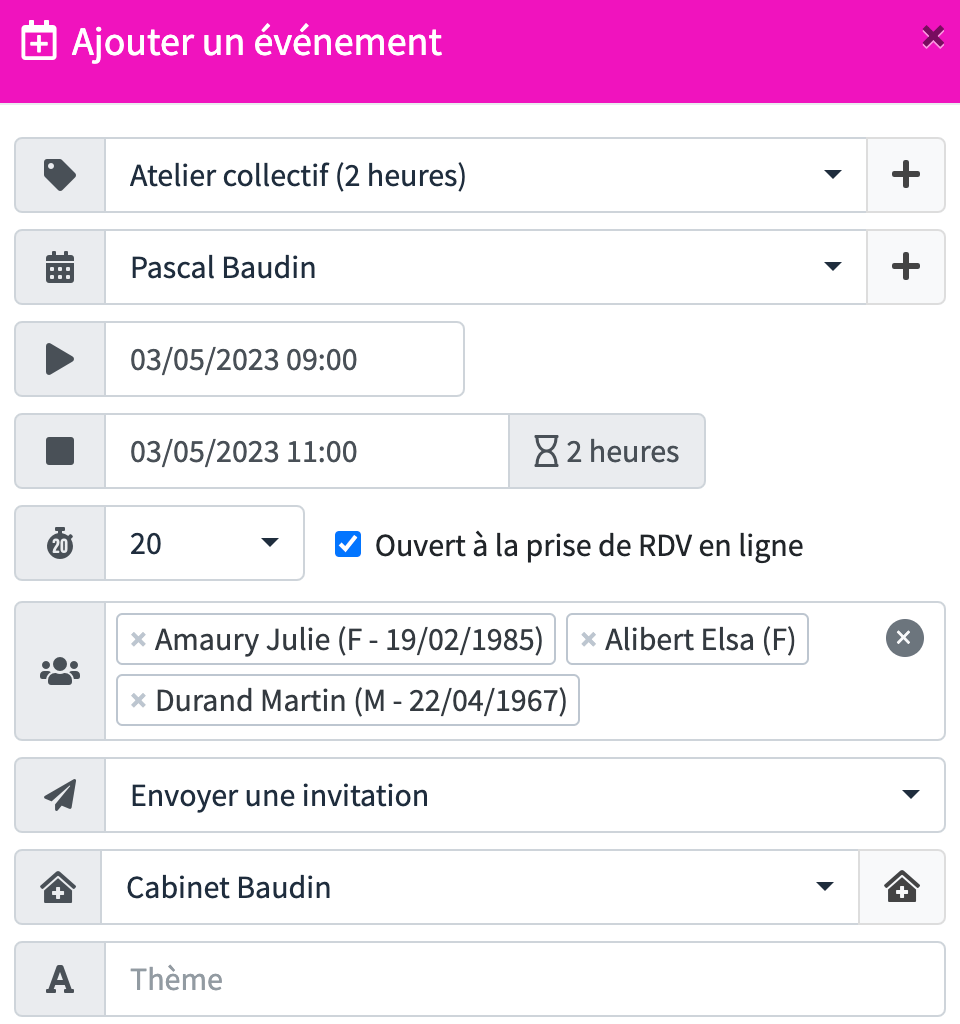
La séance créée apparait alors dans l’agenda. Le nombre de participants invités ou confirmés est affiché. Un clic sur la séance permet de visualiser le détail et la liste des participants.
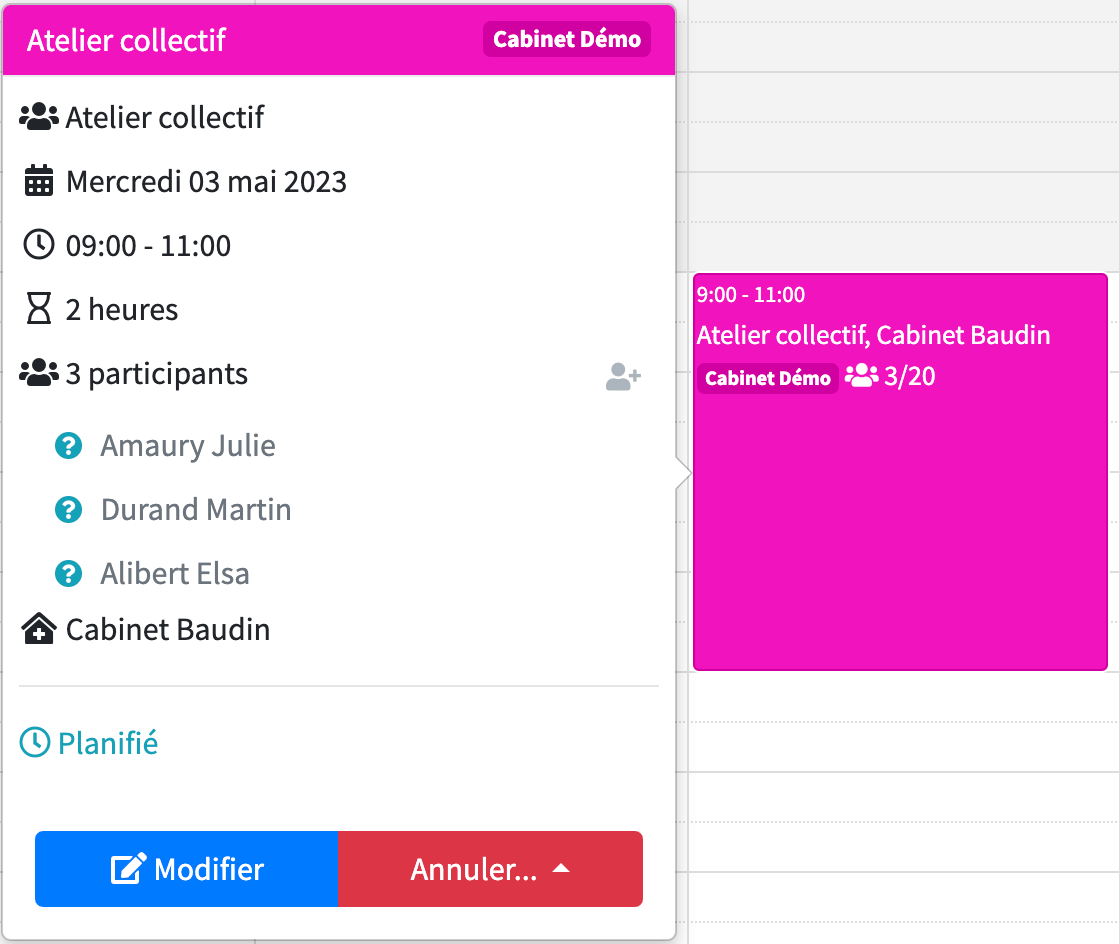
Sélectionner les participants¶
Depuis l’agenda, cliquez que la séance pour visualiser le détail et cliquez sur le bouton Ajouter des participants. Apparait alors la liste de vos patients. Vous pouvez les filtrer et choisir parmi ceux qui ont participé aux derniers ateliers de groupe que vous avez organisé. Sélectionnez les participants en cochant dans la case située à gauche de chaque ligne, et cliquez sur le bouton Envoyer une invitation ou Marquer comme confirmé en fonction de ce que vous souhaitez faire.
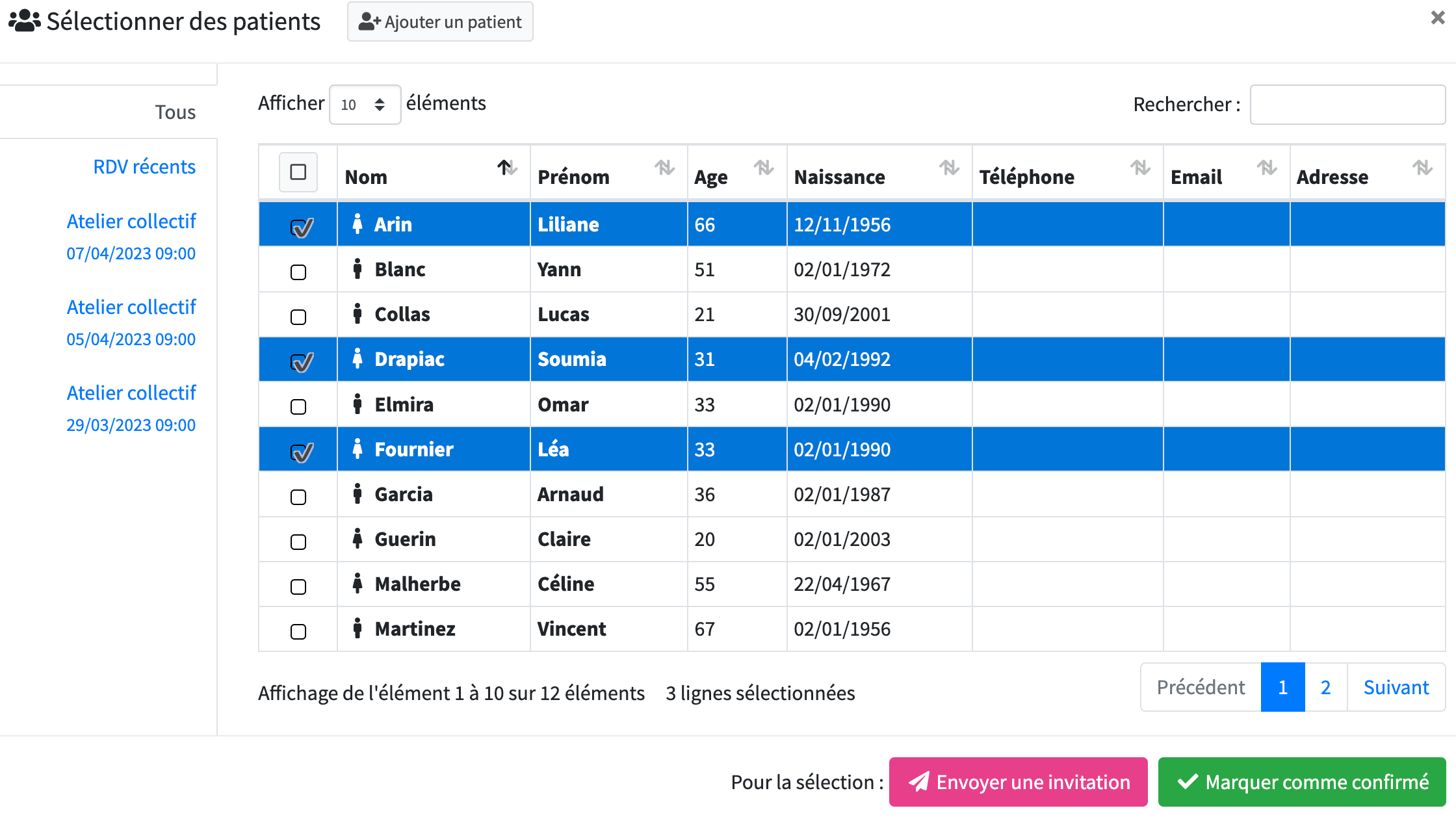
Répondre à une invitation¶
Une invitation est un message envoyé par email à chaque participant, avec un lien lui proposant de confirmer ou décliner sa participation à la séance. Si un paiement en ligne est demandé pour ce type de séance, alors un formulaire de paiement sera affiché et la participation ne sera confirmée qu’une fois le paiement effectué. Le participant recevra alors un email de confirmation avec les informations pratiques et sa présence sera confirmée dans la liste des participants.
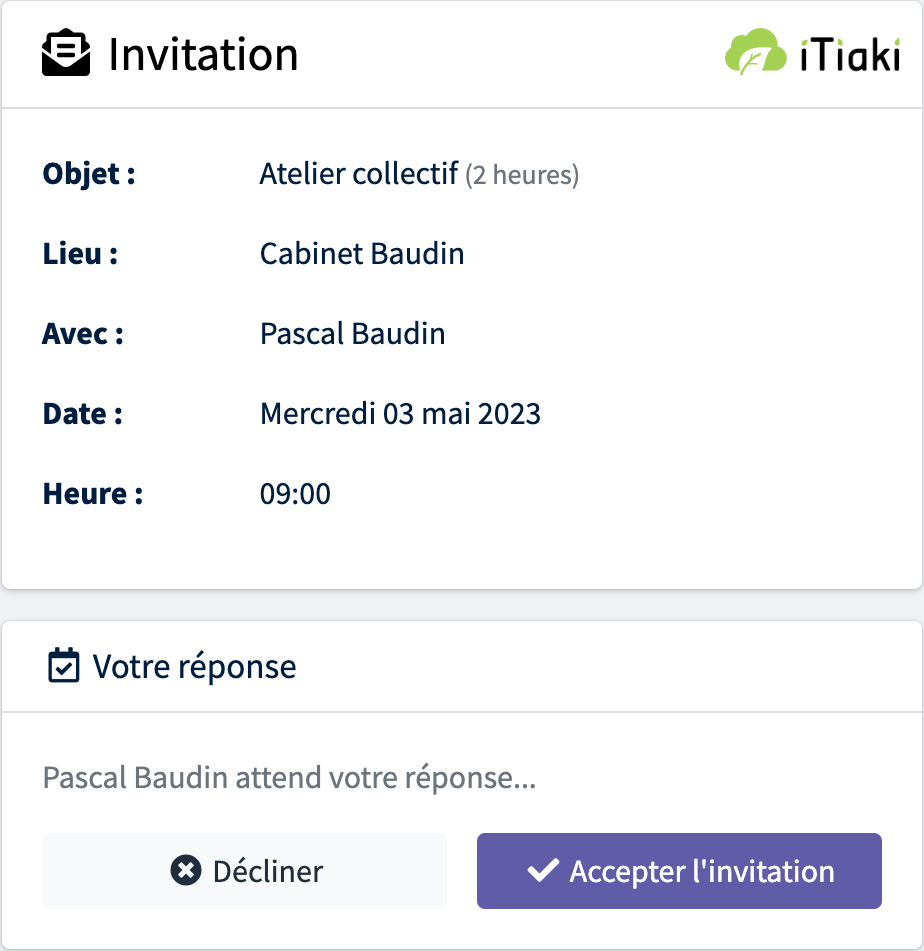
Gérer les participants¶
Vous pouvez gérer chaque participant depuis l’agenda pour confirmer ou annuler une participation ou encore envoyer des relances. Lorsqu’un participant s’est inscrit en ligne, vous pouvez créer une nouvelle fiche ou sélectionner un patient déjà existant. Pour les séances qui sont terminées, vous pouvez indiquer si la personne est venue ou non.